Cara Memeriksa Suhu CPU Anda di Windows 10
Diterbitkan: 2019-04-19
CPU bertanggung jawab untuk memproses semua data dan mengelola semua perintah dan operasi Anda. Karena semua kerja otak yang menjadi tanggung jawab CPU, terkadang menjadi panas. Sekarang, jika CPU Anda berjalan terlalu panas untuk waktu yang sangat lama, itu dapat menyebabkan Anda banyak masalah, termasuk shutdown mendadak, sistem crash atau bahkan kegagalan CPU. Sementara suhu ideal CPU adalah suhu kamar, suhu yang sedikit lebih tinggi masih dapat diterima untuk jangka waktu yang singkat. Jangan khawatir, dan CPU dapat didinginkan dengan menyesuaikan kecepatan kipas. Tapi, bagaimana Anda, pertama-tama, mengetahui seberapa panas CPU Anda sebenarnya? Jadi, ada beberapa "termometer" untuk CPU Anda. Mari kita lihat dua aplikasi tersebut, yang akan memberi tahu Anda berapa sebenarnya suhu CPU Anda.

Isi
- Cara Memeriksa Suhu CPU Anda di Windows 10
- Suhu Inti: Pantau Suhu CPU Komputer Anda
- HWMonitor: Periksa Suhu CPU Anda di Windows 10
- Berapa Suhu yang Aman?
- Bagaimana cara menjaga agar Prosesor tetap dingin?
Cara Memeriksa Suhu CPU Anda di Windows 10
Suhu Inti: Pantau Suhu CPU Komputer Anda
Core Temp adalah aplikasi pemantauan suhu CPU dasar yang tersedia secara gratis. Ini adalah aplikasi ringan yang memungkinkan Anda untuk memantau suhu setiap inti, dan variasi suhu dapat dilihat secara real-time. Anda dapat mengunduhnya dari situs web alcpu. Untuk menggunakan suhu inti,
1. Unduh Core Temp dari situs yang diberikan.
2. Luncurkan file yang diunduh untuk menginstalnya. Pastikan Anda menghapus centang pada opsi apa pun untuk mengunduh perangkat lunak tambahan lainnya dengannya.
3. Setelah diinstal, Anda akan dapat melihat suhu inti yang berbeda di baki sistem Anda. Untuk melihatnya, klik panah ke atas di bilah tugas Anda.
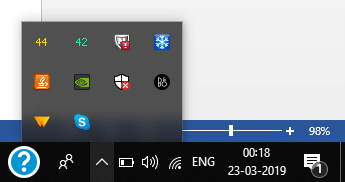
4. Anda akan melihat suhu sebanyak jumlah inti dari semua prosesor di sistem Anda.
5. Klik kanan pada suhu apa pun dan klik Show/Hide untuk menampilkan atau menyembunyikan detailnya.
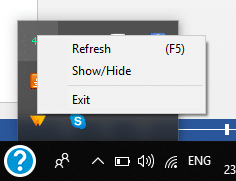
6. Opsi Tampilkan akan membuka jendela baru di mana Anda akan melihat informasi lebih lanjut tentang CPU Anda seperti model, platform, dll. Untuk setiap inti individu, Anda akan melihat suhu maksimum dan minimumnya , yang akan terus berubah saat Anda menggunakan yang berbeda program dan aplikasi.
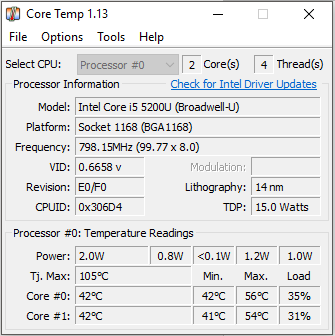
7. Di bagian bawah jendela ini, Anda akan menemukan nilai bernama ' Tj. Maks '. Nilai ini adalah batas suhu maksimum yang harus dicapai CPU Anda . Idealnya, suhu CPU sebenarnya harus lebih rendah dari nilai ini.
8. Anda juga dapat menyesuaikan pengaturannya sesuai kebutuhan Anda. Untuk itu, klik ' Opsi ' lalu pilih ' Pengaturan '.
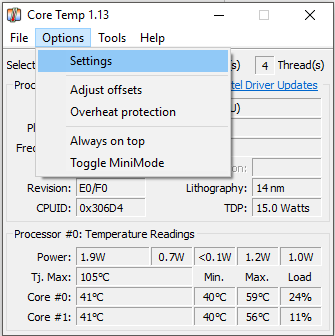
9. Di jendela pengaturan, Anda akan melihat beberapa opsi seperti polling suhu/interval pencatatan, masuk saat startup, mulai dengan Windows, dll.
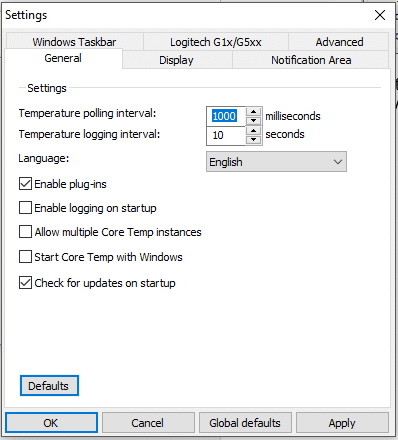
10. Di bawah tab ' Display ', Anda dapat menyesuaikan pengaturan tampilan Core Temp seperti warna bidang. Anda juga dapat memilih untuk melihat suhu dalam Fahrenheit atau menyembunyikan tombol bilah tugas, di antara opsi lainnya.
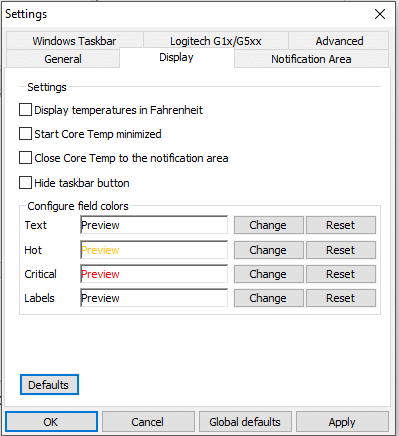
11. Untuk menyesuaikan apa yang terlihat di area notifikasi Anda, pindah ke tab ' Notification Area '. Pilih jika Anda ingin melihat suhu semua inti satu per satu atau jika Anda hanya perlu melihat suhu inti maksimum per prosesor.

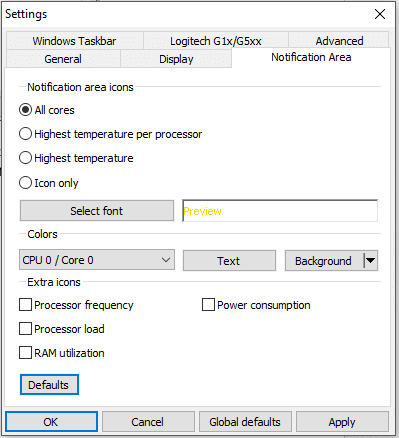
12. Selain itu, Core Temp memiliki fitur Overheat Protection untuk menyelamatkan Anda ketika CPU Anda berjalan terlalu panas secara otomatis. Untuk ini, klik ' Opsi ' dan pilih ' Perlindungan panas berlebih '.
13. Centang kotak ' Aktifkan perlindungan panas berlebih '.
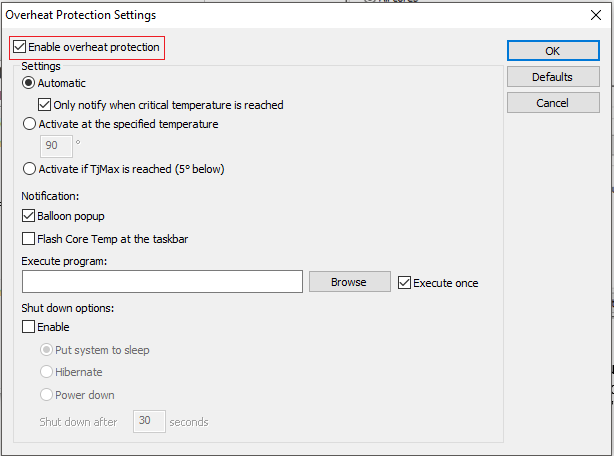
14. Anda dapat memilih kapan Anda ingin diberi tahu dan bahkan memutuskan apakah Anda ingin sistem Anda ditidurkan, hibernasi, atau dimatikan saat suhu kritis tercapai.
Perhatikan bahwa Core Temp menunjukkan suhu inti Anda dan bukan suhu CPU. Meskipun suhu CPU adalah sensor suhu sebenarnya, sensor ini cenderung lebih akurat hanya pada suhu yang lebih rendah. Pada suhu yang lebih tinggi, ketika suhu agak lebih kritis bagi kita, suhu inti adalah metrik yang lebih baik.
HWMonitor: Periksa Suhu CPU Anda di Windows 10
Bagi Anda yang membutuhkan gambaran suhu sistem yang lebih baik, HWMonitor adalah aplikasi efisien yang harus Anda coba. Dengan HWMonitor, Anda dapat memeriksa suhu CPU dan kartu grafis, motherboard, hard drive, dll. Cukup unduh dari situs web ini. Jika Anda mengunduh file zip, tidak perlu menginstal. Cukup ekstrak file dan klik dua kali pada file .exe untuk menjalankannya.
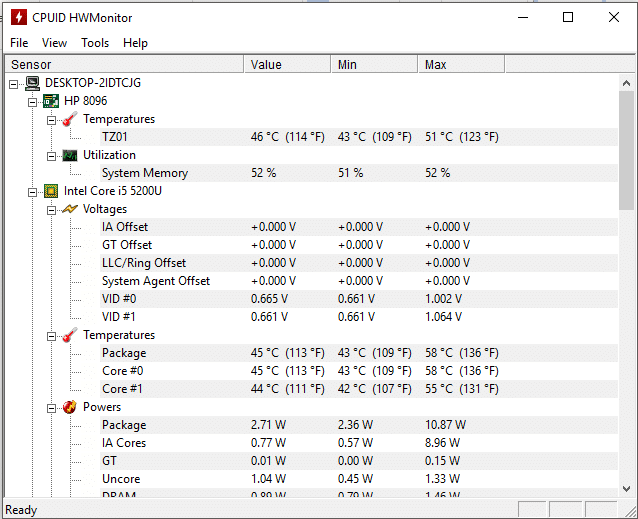
Anda akan dapat melihat semua detail sistem bersama dengan suhu CPU. Perhatikan bahwa HWMonitor menunjukkan suhu inti serta suhu CPU.
Berapa Suhu yang Aman?
Setelah Anda mengetahui suhu CPU Anda, Anda harus tahu apakah itu aman untuk dioperasikan atau tidak. Meskipun prosesor yang berbeda memiliki batas suhu yang diizinkan, berikut adalah perkiraan kisaran suhu umum yang harus Anda ketahui.
- Di bawah 30 derajat Celcius: CPU Anda bekerja terlalu baik.
- 30 derajat hingga 50 derajat: CPU Anda dalam kondisi ideal (untuk suhu ruangan sekitar 40 derajat Celcius).
- 50 derajat hingga 60 derajat: Suhu ini baik untuk suhu ruangan yang sedikit lebih tinggi.
- 60 derajat hingga 80 derajat: Untuk suhu beban, apa pun di bawah 80 derajat berfungsi dengan baik. Namun, Anda harus berhati-hati jika suhu terus meningkat.
- 80 derajat hingga 90 derajat: Pada suhu ini, Anda harus khawatir. CPU berjalan terlalu lama pada suhu ini harus dihindari. Perhatikan alasan seperti overclocking, penumpukan debu, dan kipas yang rusak.
- Di atas 90 derajat: Ini adalah suhu yang sangat berbahaya, dan Anda harus mempertimbangkan untuk mematikan sistem Anda.
Bagaimana cara menjaga agar Prosesor tetap dingin?
Prosesor bekerja paling baik saat dingin. Untuk memastikan prosesor Anda tetap dingin, pertimbangkan hal berikut:
- Simpan komputer Anda di lingkungan yang sejuk dan berventilasi saat menggunakannya. Anda harus memastikan bahwa itu tidak tertutup di ruang rapat dan tertutup.
- Jaga sistem Anda tetap bersih. Bersihkan debu dari waktu ke waktu untuk memungkinkan pendinginan yang efisien.
- Verifikasi apakah semua kipas berfungsi dengan baik. Pertimbangkan untuk memasang lebih banyak kipas jika Anda benar-benar perlu melakukan overclock atau jika CPU Anda sering berubah menjadi panas.
- Pertimbangkan untuk menerapkan kembali pasta termal, yang memungkinkan panas dipindahkan dari prosesor.
- Instal ulang pendingin CPU Anda.
Dengan menggunakan aplikasi dan metode yang disebutkan di atas, Anda dapat memantau atau memeriksa suhu CPU Anda dan mencegah masalah apa pun yang mungkin disebabkan oleh suhu tinggi. Selain Core Temp dan HWMonitor, ada banyak aplikasi lain yang dapat Anda gunakan untuk memantau suhu CPU seperti HWINfo, Open Hardware Monitor, dll.
Direkomendasikan:
- Apa Perbedaan Antara CC dan BCC dalam Email?
- Perbaiki Kursor Melompat atau bergerak secara acak di Windows 10
- Siapkan akun email Yahoo di Aplikasi Windows 10 Mail
- Print Spooler Terus Berhenti? Berikut cara memperbaikinya!
Saya harap artikel ini bermanfaat dan sekarang Anda dapat dengan mudah Memeriksa Suhu CPU Anda di Windows 10 , tetapi jika Anda masih memiliki pertanyaan tentang tutorial ini, silakan tanyakan di bagian komentar.
